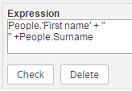Textkonstante hinzufügen
Der Name einer Person besteht normalerweise aus mehreren Feldern, wie Vorname und Nachname. Wenn jedes dieser Felder einzeln in einen Bericht aufgenommen wird, hat jedes Feld eine feste Spaltenbreite. Ohne die Verwendung eines Ausdrucks kann der Bericht z. B. wie folgt aussehen:
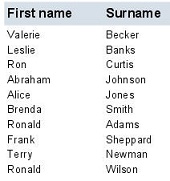
Das folgende Beispiel zeigt, wie Sie einen Ausdruck erstellen können, mit dem mehrere Felder, jeweils getrennt durch ein Leerzeichen, in den Bericht aufgenommen werden, statt für jedes Feld eine eigene Spalte mit fester Breite anzulegen.
Vorgehensweise
1. Fügen Sie einen Bericht für das Business-Objekt Personen hinzu.
2. Klicken Sie auf die Schaltfläche Ausdruck hinzufügen, um das Fenster Expression Builder zu öffnen.
3. Doppelklicken Sie im Abschnitt Verfügbare Felder auf das Feld Vorname.
4. Doppelklicken Sie im Abschnitt Operatoren auf den Operator [+].
5. Wählen Sie im Abschnitt Konstanten die Option Text aus.
6. Geben Sie in das Feld im Abschnitt Konstanten ein Leerzeichen ein.
7. Klicken Sie im Abschnitt Konstanten auf die Schaltfläche Hinzufügen.
Das Leerzeichen wird im Abschnitt Ausdruck als [" "] angezeigt.
8. Doppelklicken Sie im Abschnitt Operatoren auf den Operator [+].
9. Doppelklicken Sie im Abschnitt Verfügbare Felder auf das Feld Nachname.
Der Ausdruck ist damit fertiggestellt (siehe folgendes Beispiel).
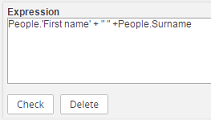
10. Klicken Sie im Abschnitt Ausdruck auf die Schaltfläche Überprüfen.
Essentials Edition prüft, ob der von Ihnen erstellte Ausdruck korrekt ist.
11. Klicken Sie auf OK, um den Ausdruck zu speichern und das Fenster Expression Builder zu schließen.
Daraufhin wird wieder das Fenster Berichtsdefinitionen und -einstellungen angezeigt. Ihr Ausdruck erscheint im Abschnitt Ausgewählte Felder.
12. Wählen Sie im Abschnitt Ausgewählte Felder den von Ihnen soeben erstellten Ausdruck aus.
13. Legen Sie im Abschnitt Einstellungen die erforderlichen Feldeinstellungen fest.
Nähere Informationen zu den Feldeinstellungen finden Sie unter Feldeinstellungen festlegen.
14. Sehen Sie sich das Ergebnis in der Druckvorschau des Berichts an.
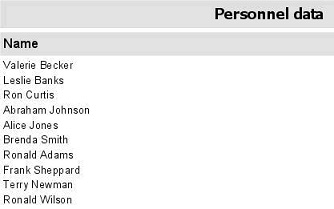
Wenn Sie möchten, dass Ihr Ausdruck im Bericht über mehrere Zeilen (line_feed) angezeigt wird, geben Sie den Ausdruck wie im folgenden Screenshot gezeigt ein: